
Inhaltsverzeichnis:
- Autor John Day [email protected].
- Public 2024-01-30 07:19.
- Zuletzt bearbeitet 2025-01-23 12:52.
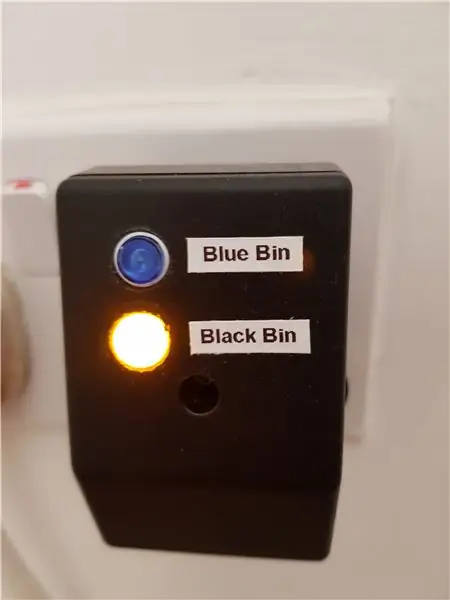
Dieses Projekt wurde von Videos von Andreas Spiess (You Tube) inspiriert.#185 ESP8266 - Google Calendar Reminder: How To Make Your Wife/Girlfriend happy (Arduino) ½, eine aktualisierte Version.
Folgen Sie diesen Links: Andreas Spiess & Andreas Spiess Ver 2 für 2 sehr informative und unterhaltsame Videos.
Das Projekt im Fall von Andreas bestand darin, sicherzustellen, dass er alle Aufgaben erledigt hatte, die seine Frau ihm aufgetragen hatte.
Er verwendet Google Kalender, um die Aufgaben aufzuzeichnen. Google Kalender sendet eine E-Mail zur Erinnerung an ein bestimmtes Ereignis zum angegebenen Zeitpunkt und Datum. In unserem Fall ist ein Event eine Aufgabe.
Andreas Projekt verwendet die Erinnerung, um eine LED einzuschalten! Die LED bleibt unabhängig vom Status von Google Kalender an, bis die LED manuell ausgeschaltet wird, wenn die Aufgabe abgeschlossen ist (z. B. wenn er die Waschmaschine geladen hat).
Ich habe den Code verwendet, um mich daran zu erinnern, welche Mülltonne jede Woche am Straßenrand aufgestellt werden soll, da sie abwechselnd in der Woche geleert wird, eine blaue Tonne (recycelbar) eine Woche und die nächste die schwarze Tonne (allgemeiner Abfall).
Da ich faul bin, wollte ich keinen Knopf drücken, um die LED auszuschalten. Wenn ich also meine Mülltonne kippe, um sie zum Straßenrand zu bringen, verbindet sie sich mit dem Internet, schreibt an Google Kalender, der die LED für mich ausschaltet
Schritt 1: Wie es funktioniert
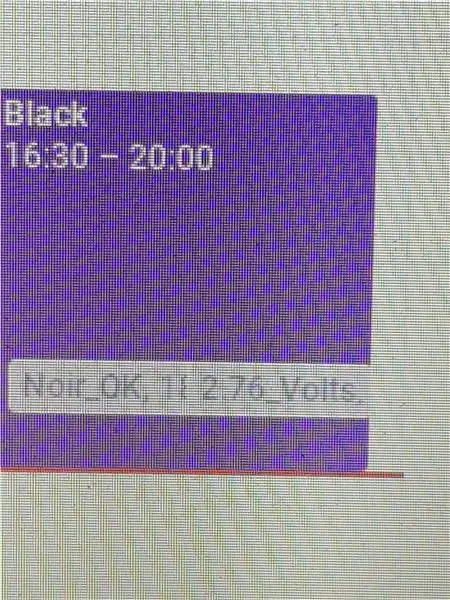
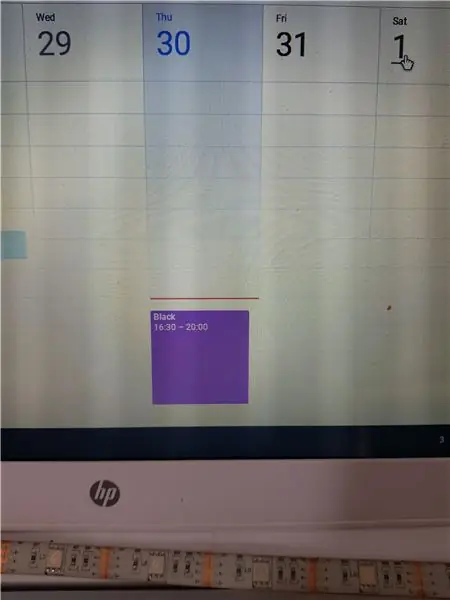
Ein Ereignis (Aufgabe) wird in Google Kalender erstellt.
In Google Kalender wird ein Skript erstellt
Google Kalender wird von Zeit zu Zeit von einem ESP8266-E12-WLAN-Chip überprüft.
Wenn vom Skript entweder das Wort 'blau' oder 'schwarz' zurückgegeben wird, wird eine LED eingeschaltet.
Durch Drücken eines Schalters wird die LED ausgeschaltet
In meinem Fall wird durch das Neigen meiner Mülltonne ein ESP8266 eingeschaltet, der eine Verbindung zu Google Kalender herstellt und überprüft, ob die Wörter "blau" oder "schwarz" vorhanden sind.
Wenn 'blau' zurückgegeben wird, schreibt die Mülltonne 'Azure_OK' und die Batteriespannung in den Kalender, dieser schaltet dann die LED aus.
Wenn 'schwarz' zurückgegeben wird, schreibt die Mülltonne 'Noir_OK' und die Batteriespannung in den Kalender, dieser schaltet dann die LED aus.
Schritt 2: Die LED- und Schalterhardware
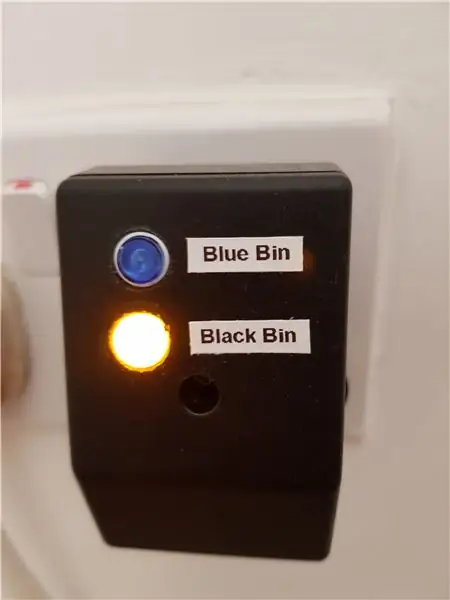
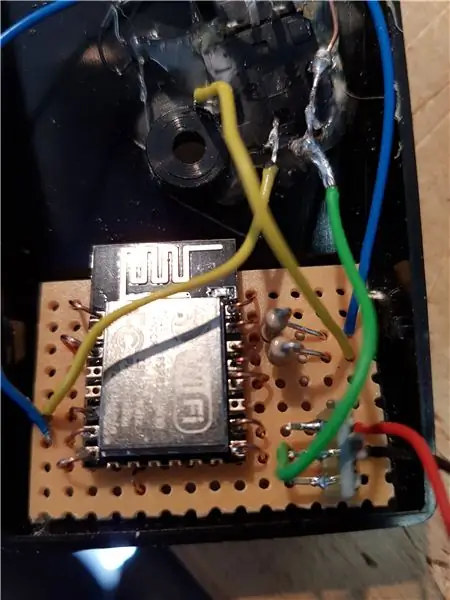
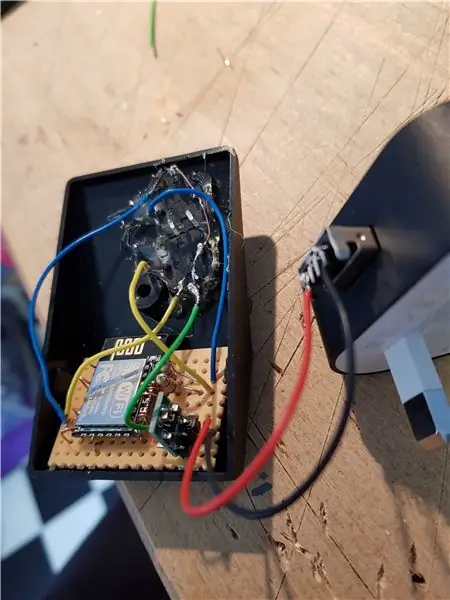
Die Komponenten
Projektbox geklebt an ein altes Telefonladegerät für eine 5-V-Versorgung.
1 x ESP8266-12e
1 x 5V bis 3V Abwärtsgerät (AMS1117)
2 x 180-Ohm-Widerstände zur LED-Strombegrenzung (diese Werte hatte ich gerade zufällig)
2 x Taktiler Druckknopfschalter Momentaner Takt 12X12X7mm Mit LED-Leuchten (eBay)
Heißklebepistole.
Die Rennbahn
Die LEDs sind an den Pins 4 & 5 (über Begrenzungswiderstände) und die Schalter an den Pins 12 & 13 des ESP8266 angeschlossen.
Die andere Seite der Schalter und LEDs geht auf 0 V.
Da der ESP8266 so vielseitig ist, werden nur sehr wenige Komponenten benötigt!
Die 5 V vom Telefonladegerät werden über das AMS1117 auf 3 V heruntergesetzt.
Den Rest erledigt die Software - siehe Reminder_org_TR_instruct.ino
Die taktilen Schalter mit eingebauten LEDs sind großartig, aber die einzige Methode, sie in der Projektbox zu montieren, ist mit Schmelzkleber!
Schritt 3: Die Wheelie Bin Hardware




Komponentenliste
1 x Projektbox (ich habe meine endgültige Version 3D gedruckt)
1 x ESP8266 - eBay
1 xCR2-Batterie (3V) - Amazon
1 x Satz Batteriefedern/-verbinder - eBay
1 x Neigungsschalter - Ich habe ursprünglich Quecksilber-Kippschalter verwendet, aber sie waren ein bisschen temperamentvoll, also entschied ich mich für den Kugellagertyp. - Ebay
1 x PNP-Allzwecktransistor - Ich habe einen bc557 verwendet, aber so ziemlich jeder pnp wird es tun! - Ebay
1 x Selbsthalterelais 3V Doppelspule -RS Online 683-9873 ** HINWEIS ** Das Bild auf der RS-Website zeigt dies als 24 V-Relais, die Beschreibung gibt jedoch deutlich 3 V an (ich hatte insgesamt 5) ! Dies ist auch ein SMD-Relais. Ich habe es geschafft, eine Leiterplattenhalterung zu finden, aber es war das Doppelte der Kosten !! Dieses Relais hat zwei Spulen, eine Spule zum Einstellen des Relais und eine andere zum Zurücksetzen.
Es gibt andere selbsthaltende Relais auf dem Markt, jedoch erfolgt das Setzen / Zurücksetzen normalerweise mit nur einer Spule durch Umpolen des Betriebsimpulses - machbar, aber etwas mehr Hardware erforderlich.
Die Rennbahn
Die Schaltung zieht im Standby keinen Strom! (Ich habe diese Schaltung mehrmals verwendet und sie ist ideal für batteriebetriebene Projekte, die jede Form von nicht-elektronischer Schaltung verwenden, z. B. magnetischer Reed-Relais-Schalter, Neigungsschalter, Taster).
Wenn der Neigungsschalter aktiviert wird, wird das Relais "gesetzt", wodurch der ESP8266 mit Strom versorgt wird und Pin 5 des ESP8266 auf High gesetzt wird, wodurch der Transistor ausgeschaltet bleibt. Nachdem sich der ESP8266 mit dem WLAN verbunden und Informationen an Google Kalender gesendet hat, wird Pin 5 des ESP8266 niedrig gepulst, was den Transistor einschaltet, der das Relais zurücksetzt und das Gerät herunterfährt!
HINWEIS - Ich habe diese Einheiten im letzten August (2018) hergestellt, der Schaltplan wurde aus dem Gedächtnis gezeichnet, aber es sieht ok aus:-)
Die Geräte werden am Boden der Mülltonnen befestigt, zum Glück befindet sich im Boden der Mülltonnen eine Aussparung, die ein schönes, sicheres und wetterfestes Zuhause macht.
Schritt 4: Die Software
Nun, hier scheint meine Unwissenheit durch !!
Die angehängten.ino-Dateien sind eine modifizierte Version von Andreas Spiess. Viel unnötiger Code wurde auskommentiert. Ich habe auch Kopien meiner.gs-Dateien angehängt. Das meiste war Versuch und Irrtum!
Ich empfehle Ihnen dringend, sich diese Videos Video #185 & Video #189 anzusehen, wenn Sie etwas Ähnliches tun möchten, da er eine Google Script-Datei hat, die auf seiner GitHub-Site zusammen mit seinen.ino-Dateien verfügbar ist, die einfacher zu lesen und zu ändern sind als Bergwerk!
Was kommt als nächstes?
Seit ein paar Monaten müssen meine Frau und ich unsere Medikamente online bestellen, mein Gedächtnis ist nicht gut, also beabsichtige ich, eine Aufgabe in Google Kalender einzustellen, die eine LED am Bett einschaltet, um mich daran zu erinnern, wann ich nachbestellen muss.
Wenn dieses Projekt in den REMIX-Wettbewerb aufgenommen wird und Sie es für würdig halten, geben Sie mir bitte eine Stimme!
Vielen Dank:-).
Empfohlen:
Anhängen von Google Kalender an Google Sites: 5 Schritte

Anhängen von Google-Kalendern an Google Sites: Dies ist eine Anleitung, die Ihnen beibringt, wie Sie Google-Kalender erstellen, verwenden und bearbeiten und sie dann mithilfe der Freigabefunktionen an eine Google-Site anhängen. Dies kann für viele Menschen von Vorteil sein, da Google Sites verwendet werden kann, um i
Google Cardboard 1.5 - Best of 1.0 + 2.0: 10 Schritte (mit Bildern)

Google Cardboard 1.5 - Best of 1.0 + 2.0: Google Cardboard ist eine günstige Möglichkeit, Virtual Reality (VR) auf Ihrem Apple- oder Android-Handy zu erleben. Sie laden Apps herunter (viele kostenlos - siehe Aufnahmen am Ende), legen sie in den ViewMaster-ähnlichen Viewer und bewegen Ihren Kopf herum, um 360-Grad-Echt- oder
Temperatur CubeSat Ben & Kaiti & Q Stunde 1: 8 Schritte

Temperatur-CubeSat Ben & Kaiti & Q Stunde 1: Wollten Sie schon immer etwas selbst herstellen, das ins All geschickt werden kann und die Temperatur eines anderen Planeten misst? In unserem Physikunterricht an der High School wurden wir beauftragt, einen CubeSat mit einem funktionierenden Arduino mit der Hauptfrage zu bauen, wie können wir
Fügen Sie Google Maps ganz einfach automatisch und kostenlos zu Ihren Google Sheets hinzu: 6 Schritte

Fügen Sie Google Maps ganz einfach automatisch und kostenlos zu Ihren Google Sheets hinzu: Genau wie viele Maker habe ich nur wenige GPS-Tracker-Projekte erstellt. Heute können wir GPS-Punkte schnell direkt in Google Sheets visualisieren, ohne eine externe Website oder API zu verwenden. Das Beste ist, es ist KOSTENLOS
$3 & 3 Steps Laptopständer (mit Lesebrille & Stiftablage): 5 Schritte

3 $ & 3 Steps Laptopständer (mit Lesebrille & Stiftablage): Dieser $ 3 & Der Laptopständer mit 3 Schritten kann innerhalb von 5 Minuten hergestellt werden. Es ist sehr stark, leicht und kann zusammengeklappt werden, um es überall hin mitzunehmen
